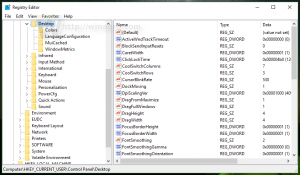Kuinka asentaa MATE Linux Mint Cinnamon Editioniin
Kuten ehkä tiedät, Linux Mint sisältää kaksi työpöytäympäristöä, joita Mint-tiimi kehittää. Yksi niistä on Cinnamon, jossa on monipuoliset graafiset tehosteet ja erittäin mukava ulkoasu, ja toinen on MATE, vanhan hyvän Gnome 2:n haarukka, joka on yksinkertainen, nopea ja ei vaadi esittelyä Linuxin tuntevilta ympäristöissä. Kun olet asentanut Linux Mint with Cinnamonin, saatat olla kiinnostunut asentamaan MATE: n Cinnamonin rinnalle. Näin voit tehdä sen.
Ensinnäkin sinun on asennettava MATE-työpöytäympäristö. On kaksi tapaa tehdä se.
Asenna MATE Software Managerin avulla
Mene valikkoon ja etsi "Ohjelmistonhallinta"-kohta "Hallinta"-kohdasta:
Anna salasanasi pyydettäessä.
Kirjoita hakukenttään seuraava:
minttu-meta-mate
Paina Enter-näppäintä.
Hakutuloksista löydät sopivan paketin:
Asenna se saadaksesi MATE. Se asentaa kaikki riippuvat sovellukset ja kirjastot automaattisesti.
Asenna MATE juuripäätteen avulla
Suorita pääpäätteestä seuraava komento:
# apt-get update && apt-get install mint-meta-mate
Yllä olevassa komennossa käytetään oletuskonsolin pakettien hallintaa apt. APT on oletusarvo kaikissa Debian-, Ubuntu-, Mint- ja muissa deb-pohjaisissa Linux-distroissa.
Vihje: Pääset pääpäätteeseen suoraan tavallisesta pääteikkunasta. Sinun on kirjoitettava seuraava komento:
$ sudo su
Anna salasanasi, kun sitä kysytään, niin olet pääkuoressa.
Kirjaudu nyt ulos käyttäjäistunnostasi. Näet kirjautumiskehotteen. Vaihda siellä oleva istunto edellisestä MATE: hen. Mitä tulee oletusarvoiseen MINT-X-kirjautumisnäytön teemaan, sinun on napsautettava sisäänkirjautumiskehotteen oikeassa yläkulmassa olevaa lambda-kuvaketta valitaksesi istunnon:
Se siitä.